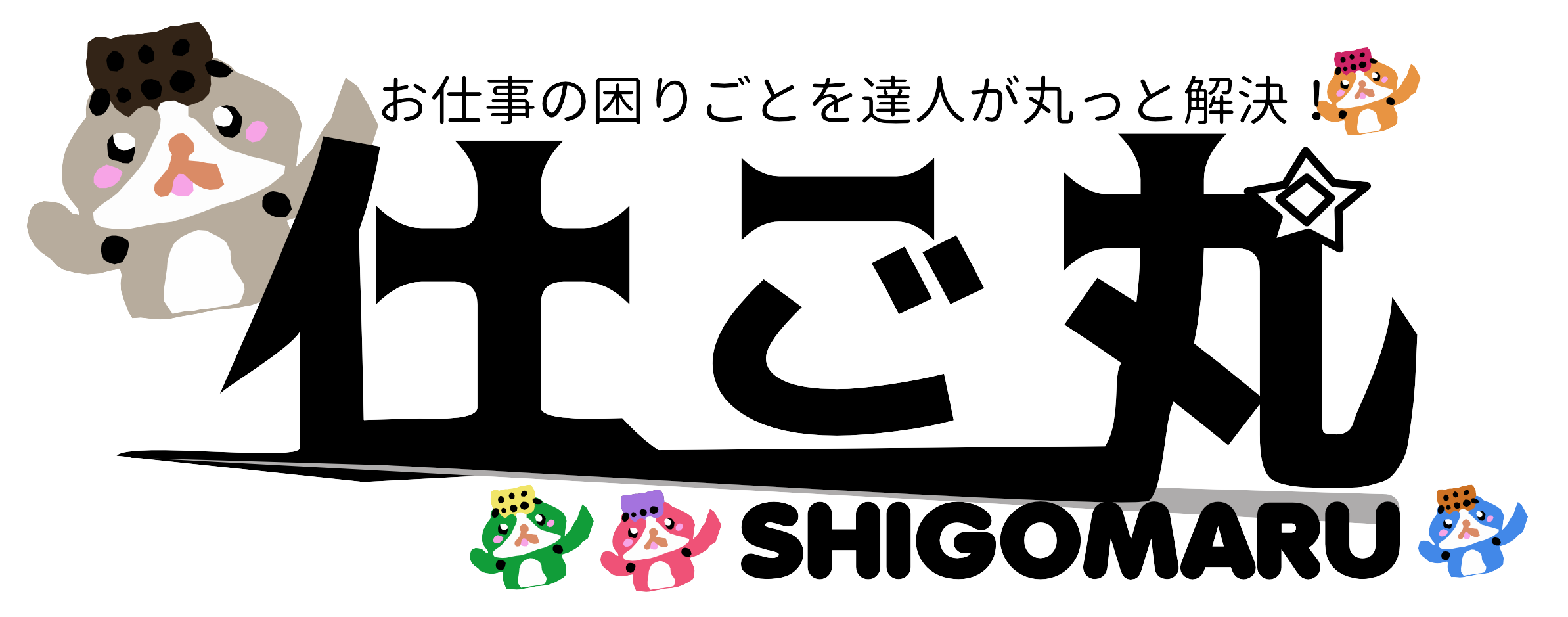Gotoです。
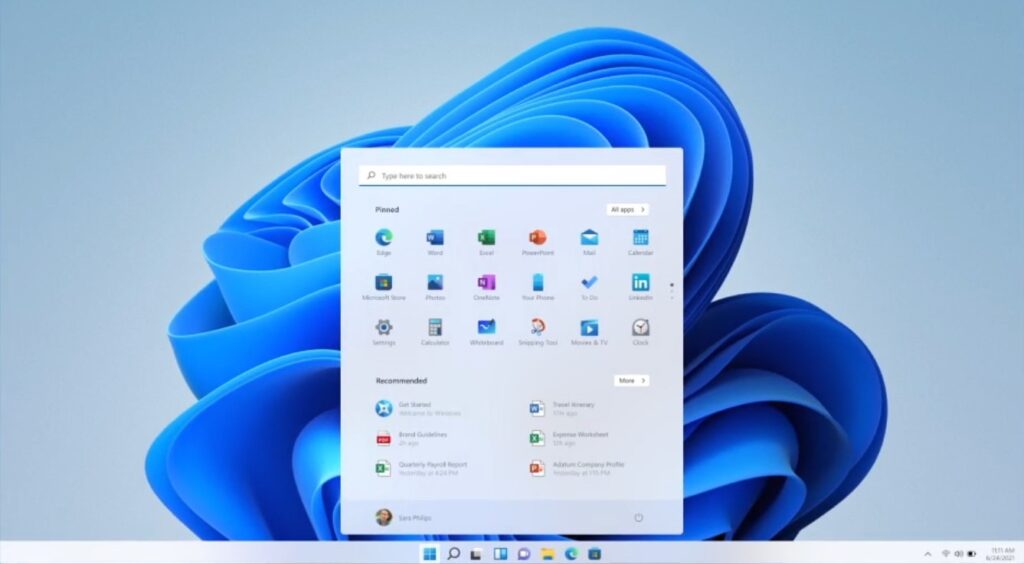
Windows11が登場して、いよいよ様々な機種にもWindowsUpdateを通して、
配布が始まったようです。
そういう私のモバイル用PCにも通知が表示されておりました。
本日は早速アップデートしてみたWindows11のファーストインプレッションといいますか、
UIの変化について少しだけお話をしたいと考えております。
今回のWindows11は以前お話したように、見えない部分でのセキュリティー面の強化は大きな特徴ですが、
UIについてもかなり大幅な変更がされています。
起動してすぐにわかるのがスタートボタンやタスクバーのアイコンが中央に集まっていること。
一見、macOSのようかな?と見えますね。
中央寄せで配置されるアイコン群の一番左にスタートボタンが配置されます。
そこからスタートメニューが開くわけですが、ここの表示もWindows10とは全く違い、
検索ウィンドウが上位に配置され、ピン留めされたアイコン群の下に、
おすすめアプリ群が表示されるという形式に大きく変更されました。
自身のアイコンが左下、電源アイコンが右下で、電源アイコンをクリックした2次メニューは従来通りです。
という概要をお伝えしたところで、実はこれ、タスクバーにアイコンを多く登録していくと、
だんだんアイコンが左右に広がっていって従来をあまり変わらないようになるんですよね。
当たり前といえば当たり前なんですが。
もちろん左下に固定したり、スタートメニューをカスタマイズしたりもできるので、
Windows10に近いUIにすることももちろん可能です。
ここまでWindows11のUIの目につくところをお話してまいりましたが、
マイクロソフトとしてはなぜこのような変更をしたのか?と
技術者の端くれとして気になったので、あえて想像でお話します。
いままでの左下からスタートするスタイルだとどうしても目線が左下からスタートしたり、
必要があると左下に戻る必要があるので、目線もカーソルの移動も多くなります。
マイクロソフトのUI/UXデザイナーは、
これを最低限の目線とカーソルの移動に変更したかったのではないか?という推論です。
また、スタートメニューもWindows10は当初タブレットモードでこのスタートメニューを
全画面展開してタッチ操作にも対応しようとレイアウトを設計していました。
今回はそれをさらにブラッシュアップし、中央にアイコンが一覧で並ぶ形にして、
マウスでもタッチでも同じ画面で同じような操作感覚を維持できるようにしたのではないか?と。
そう考えていくと、Windows11のUIの設計は、
Windows10当初の若干迷走したPCモードとタブレットモードの失敗の名残りを消し去り、
現時点で考えられる、様々なな作業シチュエーションにおいて、
もっとも効率よく作業が行えるようにマイクロソフトが考え抜いた末のものではないか?
と考えてみるのはどうでしょうか?
ちなみにOS自体のグラフィックレンダリングにも手が入っているようで、
ちょっと見た感じの印象が落ち着いた感じになっているのも、
ストレスのない操作環境を実現しようとした一つなのかもしれません。
本日はWindows11のUIの変化とその理由の推測をお話してみました。
何事も慣れこそが最善の効率化といいますが、より効率的な仕組みに慣れることで、
さらに効率化することもありますので、毛嫌いせずに一度ご自身で体験をしてみてください。
必要であればカスタマイズできるわけですから。
何事にも変更が行われる理由があります。
それはなぜなのか?といろいろ考えてみるのは、なにも今回のお話に関わらず、
様々な場面で有効な手法だと私は考えます。
皆様の業務改善の参考になれば幸いです。